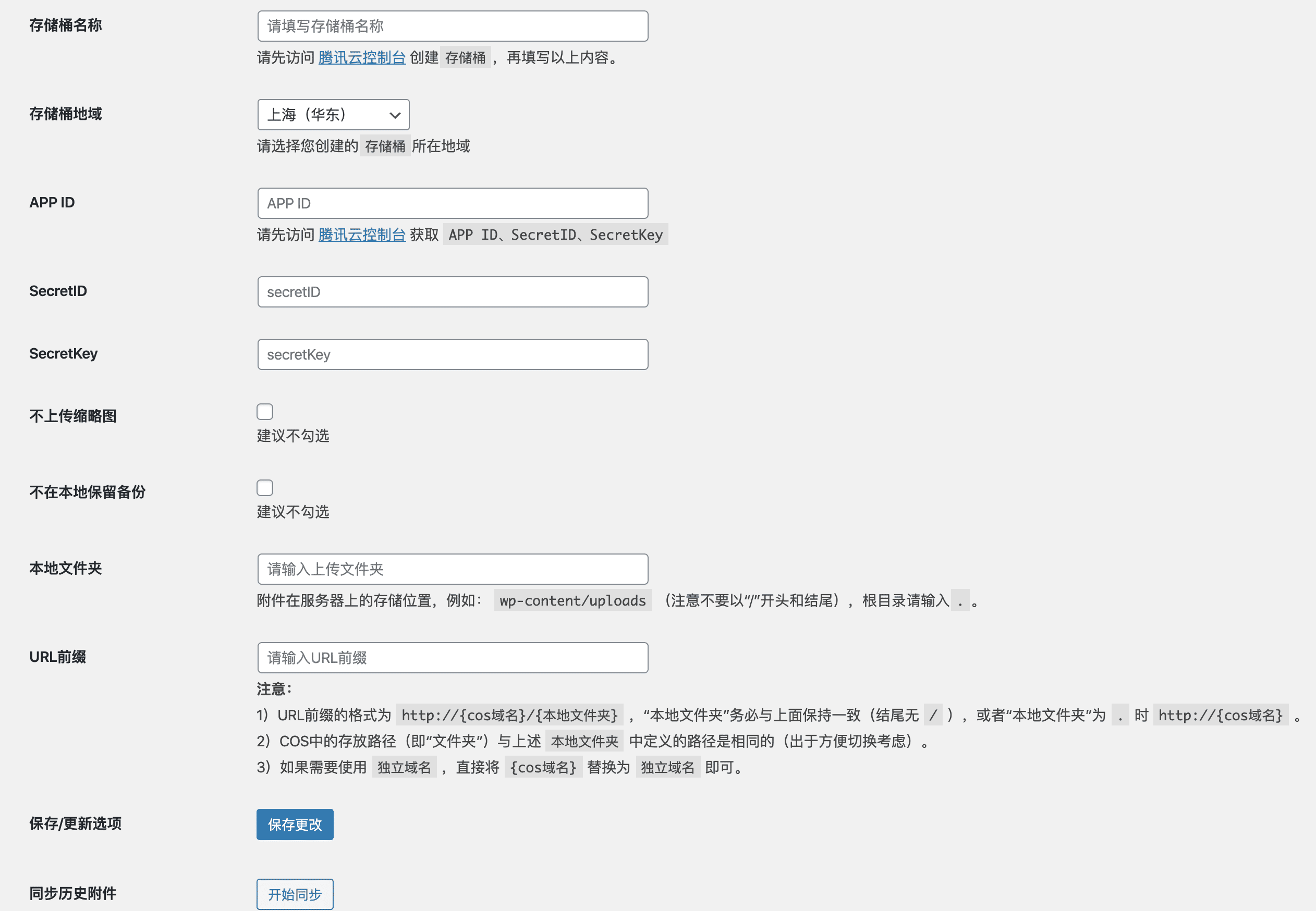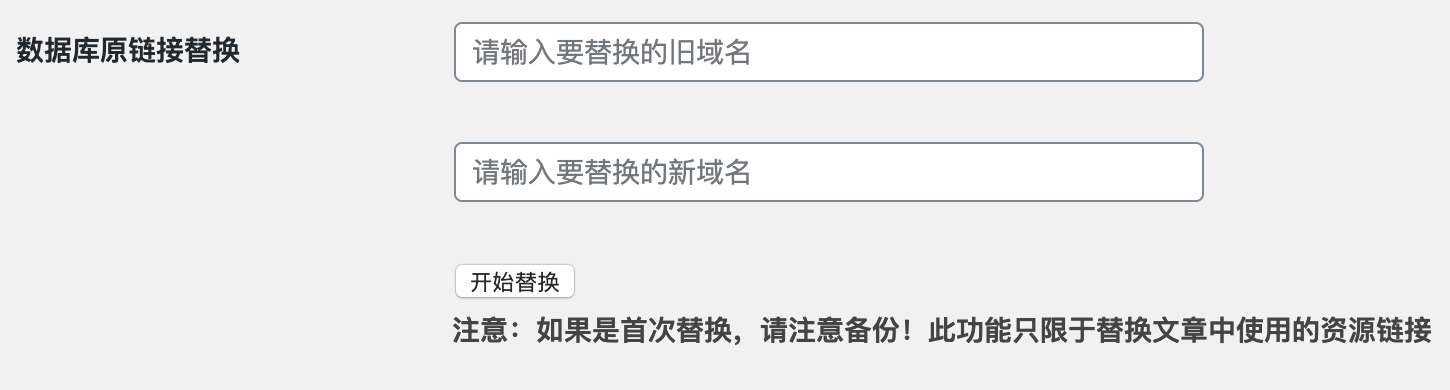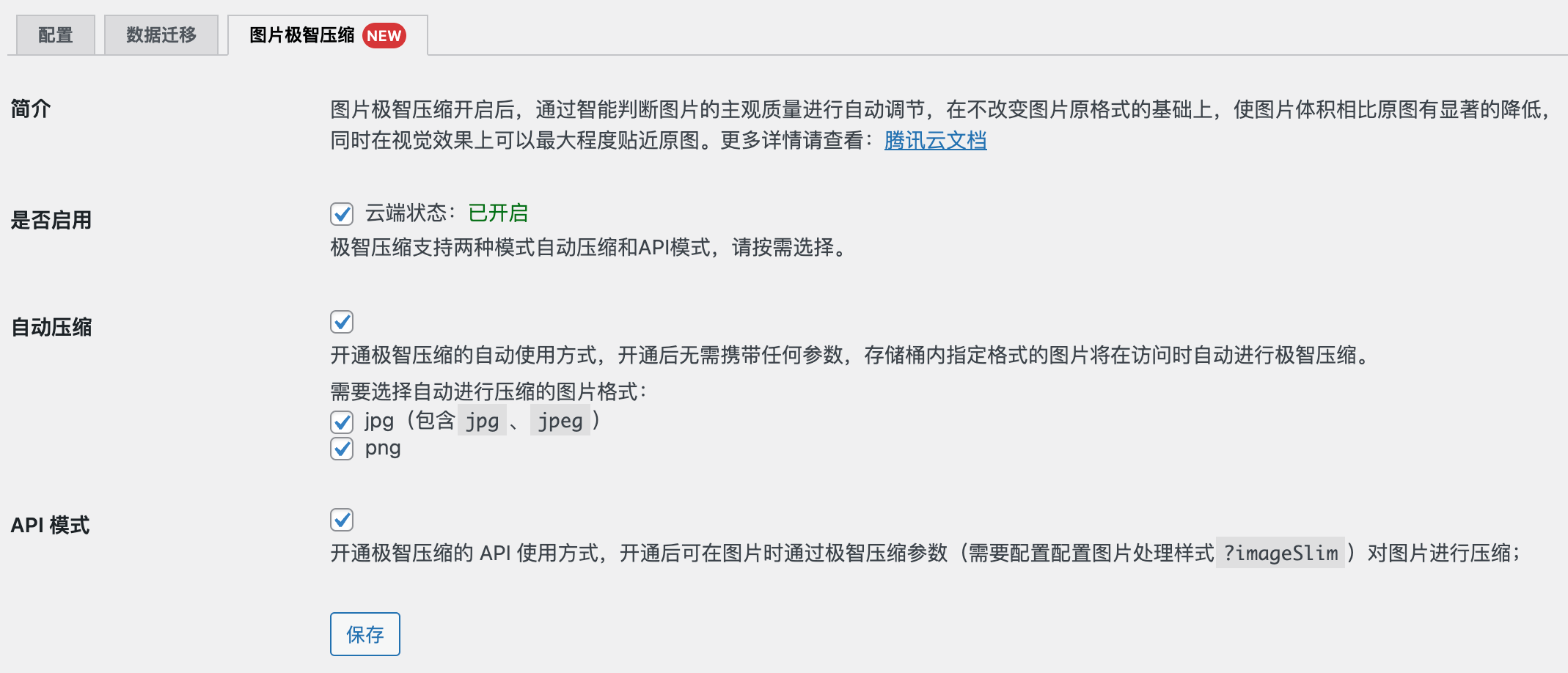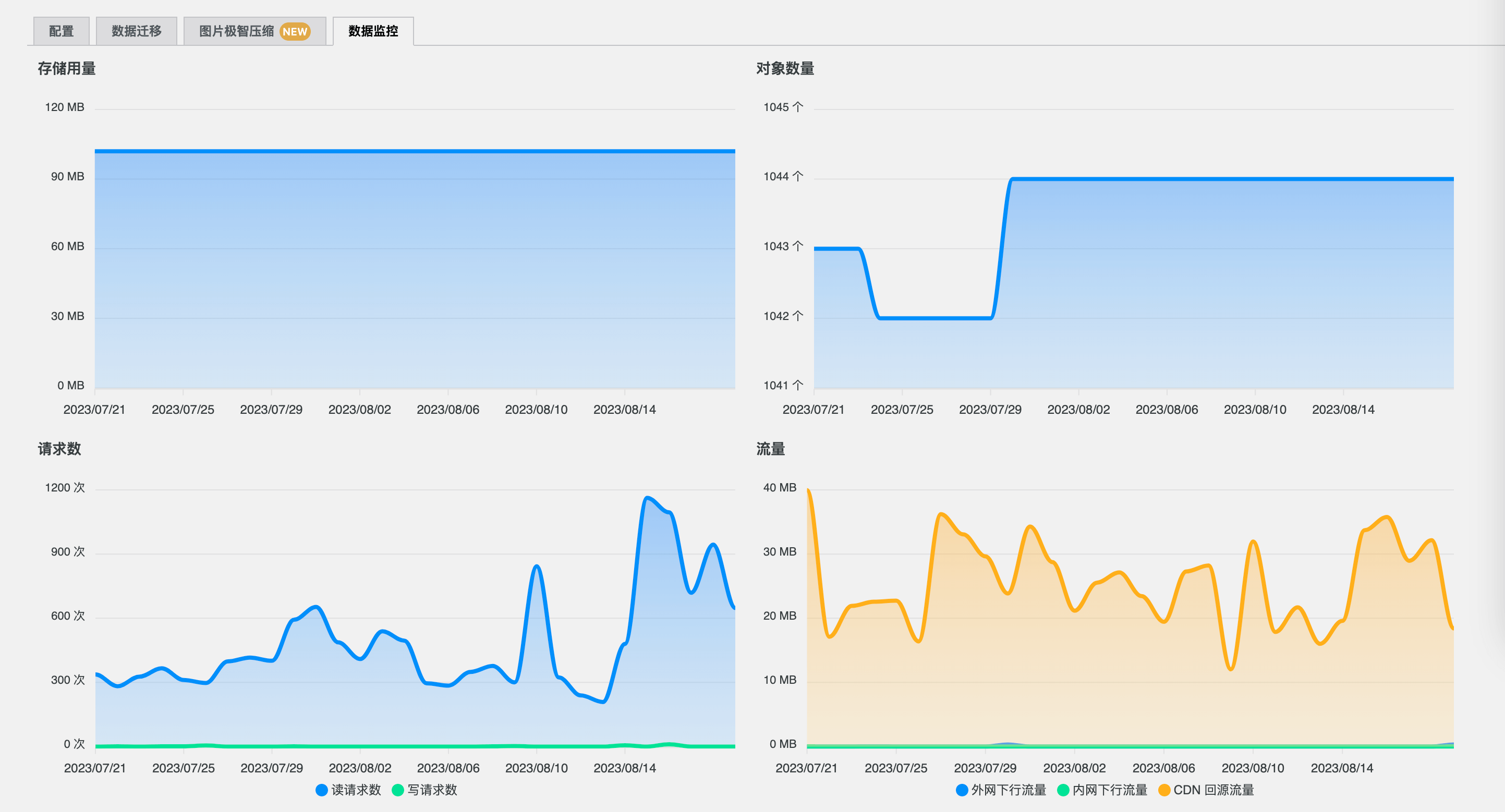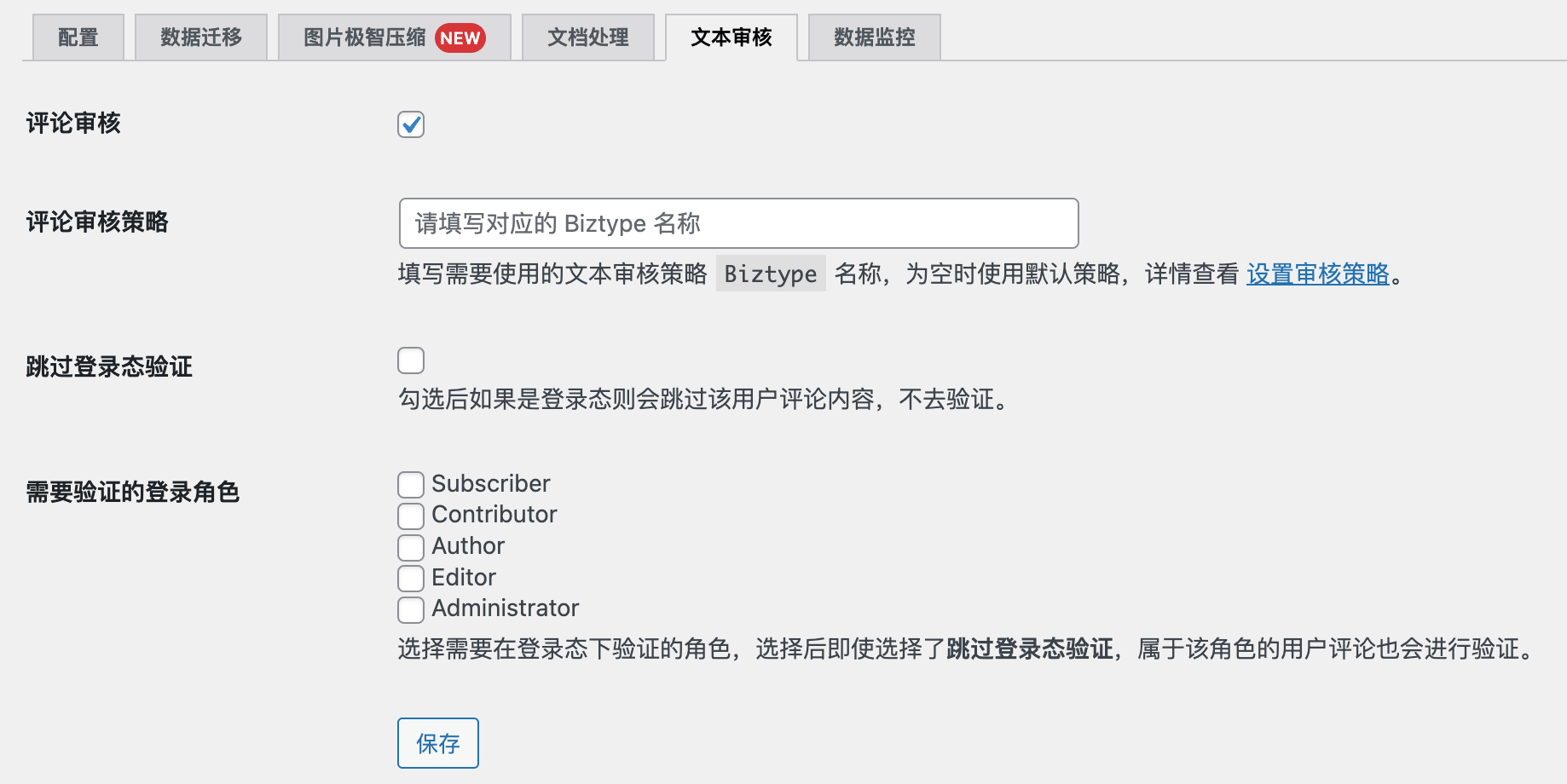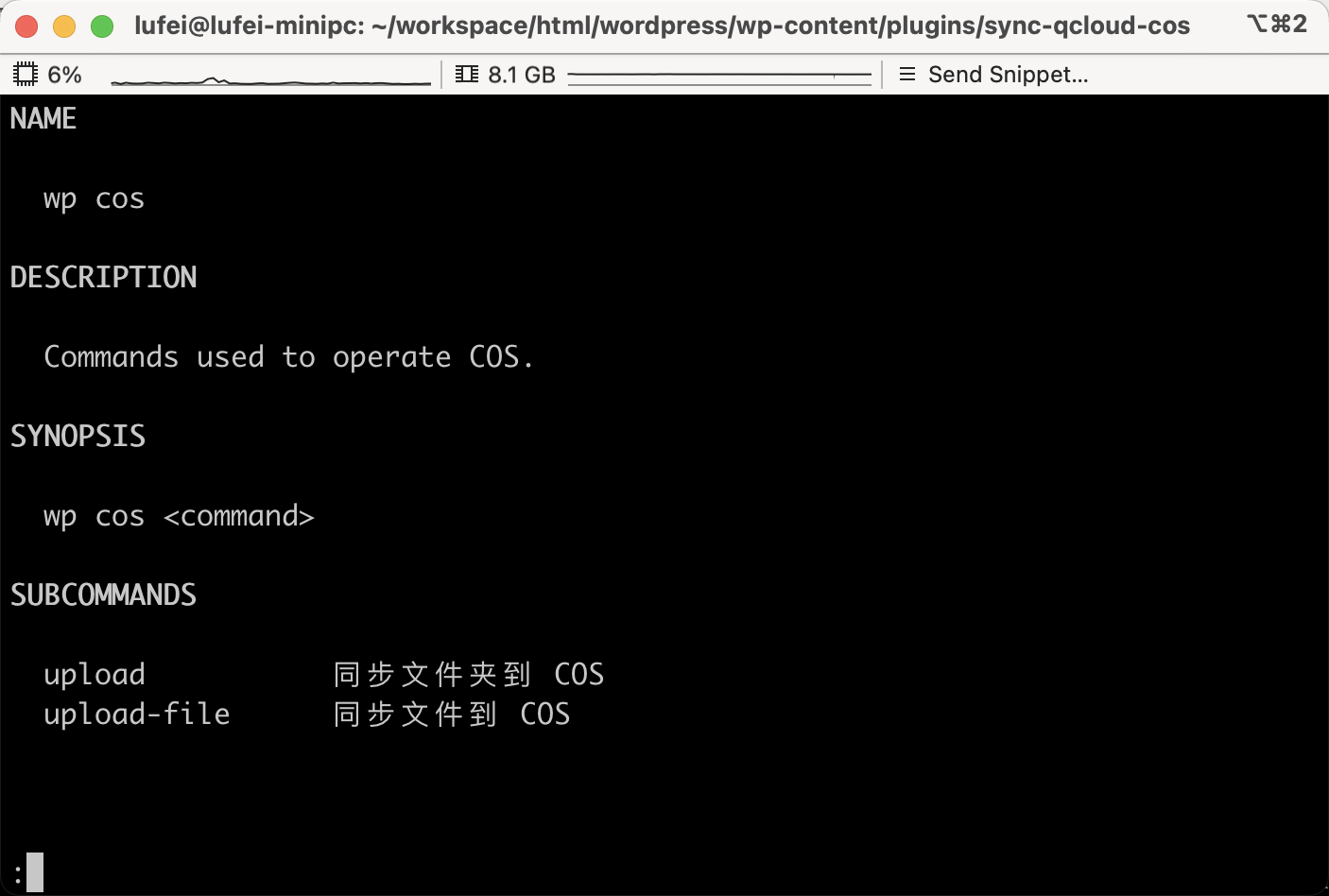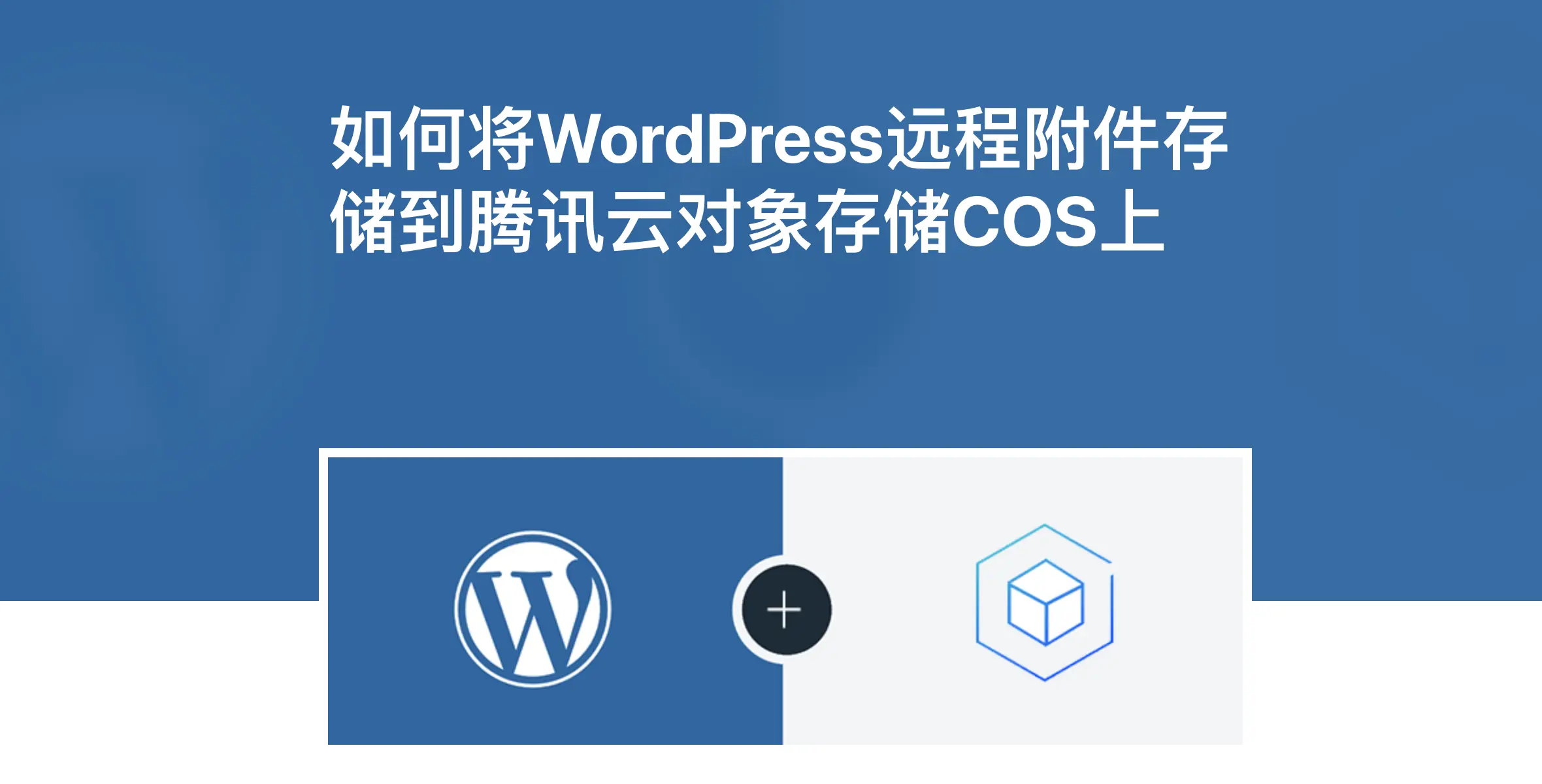
Sync QCloud COS v2.6.0 最新版插件免费下载 免费更新
快速使用腾讯云对象存储插件,让WordPress网站附件管理更简单,大幅优化网站加载速度!
如果你是WordPress用户,可能会遇到媒体库不断膨胀、占用服务器带宽和空间的问题。为了提升网站的加载速度,减轻服务器压力,不妨考虑将附件存储在腾讯云对象存储(COS)上。而「Sync QCloud COS」插件就是一款非常高效的解决方案!它不仅能帮助你将所有媒体文件转移至腾讯云COS,还支持多种高级功能,方便WordPress用户轻松管理附件和提高网站性能。
插件特色功能一览
1. 灵活的文件上传选项
Sync QCloud COS插件允许用户选择是否上传缩略图,同时可以设置是否保留本地备份文件,灵活满足不同用户的需求。
2. 一键同步删除与域名绑定支持
插件支持同步删除功能,若本地删除文件,腾讯云COS中的对应文件也会被自动删除。此外,插件支持自定义域名绑定,让你的COS链接更具品牌特色。
3. 自动替换数据库中资源链接
不再需要手动替换资源链接,Sync QCloud COS可以自动替换数据库中的旧资源链接,快速实现所有媒体资源的云端链接化。
4. 覆盖全地域支持与历史附件同步
插件支持腾讯云提供的所有COS区域,适用于北京、上海、广州、香港、法兰克福等全球服务器。同时,它还能一键同步历史附件到COS,确保所有资源都集中在云端。
5. 丰富的高级功能:文件重命名、媒体库编辑、预览、内容审核等
支持上传文件自动重命名,方便文件管理;此外,还能通过腾讯云数据万象CI处理图片、预览文件和进行文本内容审核,让文件管理更智能化。
6. 原图保护与数据监控
插件支持保护原始图片,并通过数据监控功能,提供详细的图片、文档和文本审核图表,便于随时查看文件状态。
7. CLI支持,轻松使用wp-cli命令管理文件
Sync QCloud COS插件支持使用wp-cli命令上传或删除文件,对偏好命令行管理的用户来说非常便利。
8. 子目录上传与文本内容审核
用户可以将文件上传至COS的指定子目录中,同时支持腾讯云数据万象的文本内容审核功能,保障文件安全。
安装步骤与配置方法
安装插件
• 方法一:通过WordPress后台搜索“Sync QCloud COS”,直接安装并激活插件。
• 方法二:从GitHub下载源码,将插件上传至WordPress的插件目录中wp-content/plugins,然后在后台启用。
配置设置
插件的配置非常简便,可以通过以下几种方式进入设置页面:
1. 直接在插件管理页面点击设置按钮。
2. 通过WordPress后台导航栏的“腾讯云COS”菜单进入。
3. 在WordPress后台左侧的“设置”选项下找到腾讯云COS设置。
在设置页面中,你需要填写存储桶名称、区域、APP ID、SecretID和SecretKey等信息。插件还提供了多种配置选项,例如是否上传缩略图、是否在本地保留备份以及URL前缀等。根据需求进行调整后点击“保存更新”即可。
高级使用技巧
1. CDN加速配置
通过将URL前缀修改为腾讯云CDN加速域名,可以进一步提升附件的加载速度。
2. 跨域访问配置
如果在文章中引用COS资源,可能会遇到跨域访问问题。可以通过在COS的CORS设置中添加Access-Control-Allow-Origin来允许指定域名访问,确保资源访问顺畅。
3. 回源设置
如果不想在WordPress后台上传资源,可以开启回源设置。客户端首次访问COS源文件时,会被重定向至回源地址,COS自动缓存并存储在对应目录中,确保资源可用性。
常见问题解答
1. 如何替换旧资源地址?
插件提供了自动替换数据库中资源链接的功能,只需在设置中填写旧域名和新域名,即可一键完成替换。
2. 上传图片失败?
若上传图片提示“图像后期处理失败”,可能是存储桶名称填写错误或图片尺寸过大。建议在插件配置中确认存储桶名称无误,或调整图片尺寸。
3. 报错:AccessDenied?
若使用子账户时遇到403错误,请确认APPID是否填写正确,应填写存储桶创建者的ID,而非子账户ID。
总结
Sync QCloud COS插件是一款强大且功能丰富的WordPress插件,帮助用户将媒体库附件轻松转移至腾讯云对象存储。不仅减轻了服务器负担,优化了网站加载速度,还提供了众多高级管理功能,如文件重命名、数据库替换、内容审核等,是优化WordPress网站性能的理想选择。如果你正在寻找一种便捷、可靠的媒体管理方式,Sync QCloud COS值得一试!